Ошибка при установке Windows из-за таблицы разделов MBR: как исправить
При чистой установке Windows вы можете столкнуться с ошибкой, которая сообщит, что Windows не может быть установлена на выбранный диск, так как он размечен с использованием таблицы разделов MBR:
Windows 11 can’t be installed on disk 0 partition 1 The selected disk has an MBR partition table. On EFI systems, the operating system can only be installed on GPT disks.
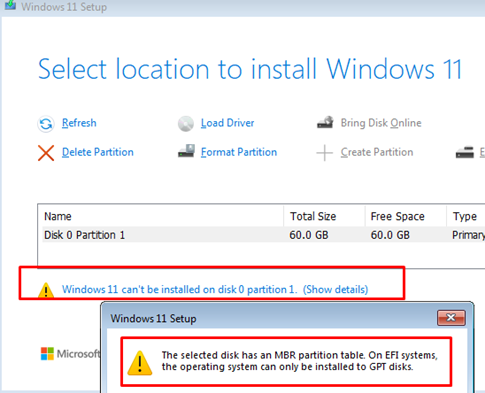
Эта ошибка возникает, когда компьютер загружается в режиме UEFI, а выбранный диск использует таблицу разделов MBR, которая несовместима с UEFI. Установка Windows на компьютере с UEFI требует, чтобы целевой диск был размечен по таблице GPT. В такой ситуации есть несколько вариантов продолжения установки Windows:
- Если диск пуст или не содержит важных данных, вы можете конвертировать таблицу разделов MBR в GPT (при этом все данные на диске будут удалены). Это самый простой и быстрый способ.
- Если на диске есть разделы с важными файлами, можно преобразовать таблицу разделов MBR в GPT без удаления существующих разделов. Это займет больше времени.
Конвертация таблицы разделов диска с MBR в GPT с удалением всех разделов (очистка диска)
- На экране выбора диска во время установки Windows нажмите
Shift+F10, чтобы открыть командную строку. - Введите команду:
diskpart - Отобразите список закрепленных дисков:
list disk - Если в колонке Gpt нет символа
*, значит диск размечен с помощью MBR.
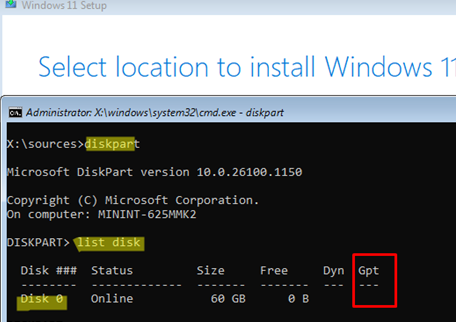
- Выберите диск, на который хотите установить Windows. В нашем случае доступен только диск 0:
select disk 0 - Очистите диск (все разделы и данные будут удалены!):
clean - Преобразуйте таблицу разделов в GPT:
convert gpt - Снова выполните команду
list disk, чтобы убедиться, что диск 0 теперь отображается с GPT (в колонке Gpt появился знак*):
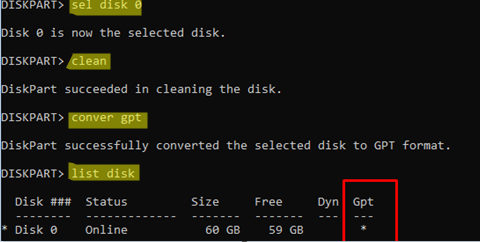
- Закройте окно командной строки и вернитесь в установщик Windows. Нажмите кнопку
Refresh(Обновить), чтобы обновить данные о носителях. Выберите неразмеченное пространство на диске 0. После конвертации таблицы разделов в GPT кнопкаNextстанет активной, и вы сможете продолжить установку.
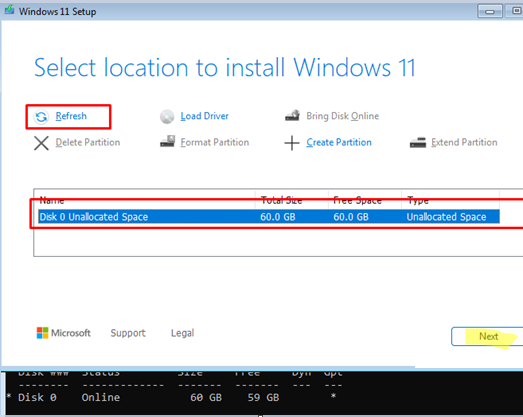
Конвертация таблицы разделов MBR в GPT без удаления существующих разделов (безопасное преобразование)
- На этапе выбора диска откройте командную строку, нажав
Shift+F10. - В Windows 10 и 11 есть встроенный инструмент
mbr2gpt.exe, который позволяет преобразовать таблицу разделов без удаления разделов. - Проверьте, что диск использует MBR и на нем есть несколько разделов:
diskpart
list disk
select disk 0
list part
exit
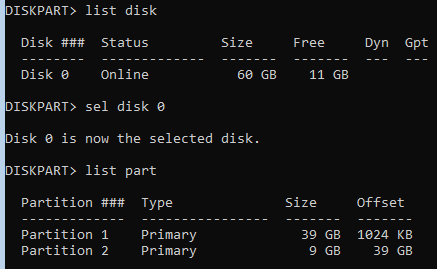
- Сначала проверьте возможность конвертации таблицы разделов на диске 0 в GPT:
mbr2gpt.exe /disk:0 /validate
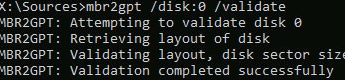
- Запустите процесс конвертации:
mbr2gpt.exe /convert /disk:0 /allowFullOS - После этого вернитесь в окно установщика Windows и продолжайте установку.
Важно отметить, что mbr2gpt.exe поддерживает конвертацию только системных дисков, на которых установлена Windows. При попытке использовать инструмент для несистемного диска появится ошибка Disk layout validation failed.
Для конвертации несистемных дисков в GPT потребуется сторонняя программа, например, Minitool Partition Wizard, EaseUS Partition Master или Acronis Disk Director.
Скачайте загрузочный ISO-образ одного из этих бесплатных инструментов и запишите его на USB-накопитель. Затем загрузите компьютер с этого USB и выберите соответствующую опцию для конвертации диска с MBR в GPT (на скриншоте показаны возможности утилиты Minitool Partition Wizard).
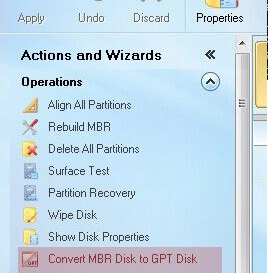
После конвертирования локального жесткого диска в GPT вы сможете продолжить чистую установку Windows 11.


